navigation system OPEL ASTRA K 2018.5 Manuel multimédia (in French)
[x] Cancel search | Manufacturer: OPEL, Model Year: 2018.5, Model line: ASTRA K, Model: OPEL ASTRA K 2018.5Pages: 197, PDF Size: 3.42 MB
Page 93 of 197
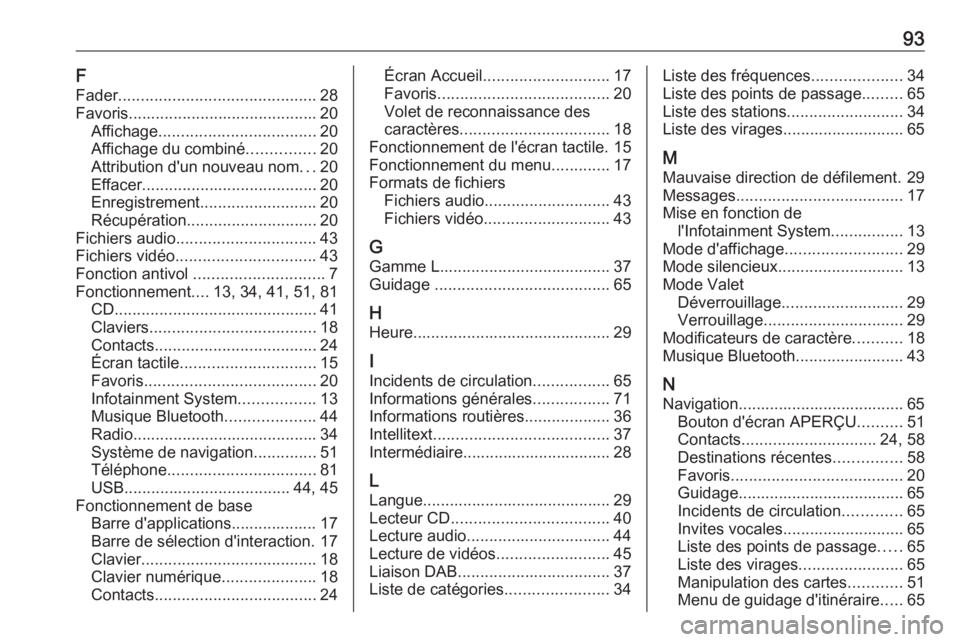
93F
Fader ............................................ 28
Favoris .......................................... 20
Affichage ................................... 20
Affichage du combiné ...............20
Attribution d'un nouveau nom ...20
Effacer ....................................... 20
Enregistrement .......................... 20
Récupération ............................. 20
Fichiers audio ............................... 43
Fichiers vidéo ............................... 43
Fonction antivol ............................. 7
Fonctionnement ....13, 34, 41, 51, 81
CD ............................................. 41
Claviers ..................................... 18
Contacts .................................... 24
Écran tactile .............................. 15
Favoris ...................................... 20
Infotainment System .................13
Musique Bluetooth ....................44
Radio ......................................... 34
Système de navigation ..............51
Téléphone ................................. 81
USB ..................................... 44, 45
Fonctionnement de base Barre d'applications................... 17
Barre de sélection d'interaction. 17
Clavier ....................................... 18
Clavier numérique .....................18
Contacts .................................... 24Écran Accueil............................ 17
Favoris ...................................... 20
Volet de reconnaissance des
caractères ................................. 18
Fonctionnement de l'écran tactile. 15
Fonctionnement du menu .............17
Formats de fichiers Fichiers audio ............................ 43
Fichiers vidéo ............................ 43
G
Gamme L ...................................... 37
Guidage ....................................... 65
H Heure ............................................ 29
I
Incidents de circulation .................65
Informations générales .................71
Informations routières ...................36
Intellitext ....................................... 37
Intermédiaire................................. 28
L Langue.......................................... 29
Lecteur CD ................................... 40
Lecture audio ................................ 44
Lecture de vidéos .........................45
Liaison DAB .................................. 37
Liste de catégories .......................34Liste des fréquences ....................34
Liste des points de passage .........65
Liste des stations ..........................34
Liste des virages........................... 65
M Mauvaise direction de défilement. 29
Messages ..................................... 17
Mise en fonction de l'Infotainment System ................13
Mode d'affichage .......................... 29
Mode silencieux ............................ 13
Mode Valet Déverrouillage ........................... 29
Verrouillage ............................... 29
Modificateurs de caractère ...........18
Musique Bluetooth ........................43
N Navigation..................................... 65 Bouton d'écran APERÇU ..........51
Contacts .............................. 24, 58
Destinations récentes ...............58
Favoris ...................................... 20
Guidage..................................... 65 Incidents de circulation .............65
Invites vocales........................... 65
Liste des points de passage .....65
Liste des virages .......................65
Manipulation des cartes ............51
Menu de guidage d'itinéraire .....65
Page 94 of 197
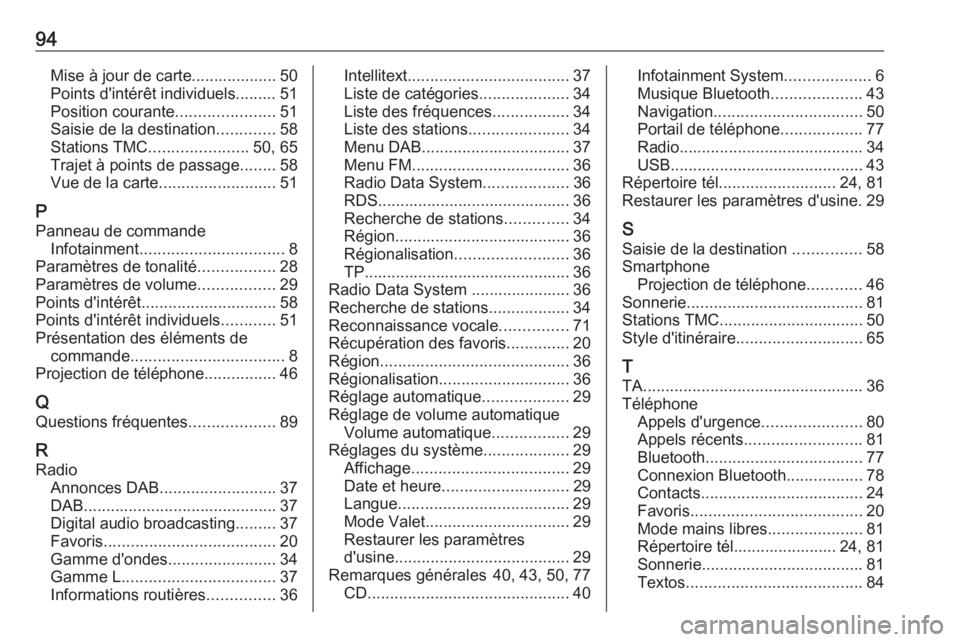
94Mise à jour de carte................... 50
Points d'intérêt individuels......... 51 Position courante ......................51
Saisie de la destination .............58
Stations TMC ...................... 50, 65
Trajet à points de passage ........58
Vue de la carte .......................... 51
P
Panneau de commande Infotainment ................................ 8
Paramètres de tonalité .................28
Paramètres de volume .................29
Points d'intérêt .............................. 58
Points d'intérêt individuels ............51
Présentation des éléments de commande .................................. 8
Projection de téléphone ................46
Q
Questions fréquentes ...................89
R Radio Annonces DAB .......................... 37
DAB ........................................... 37
Digital audio broadcasting .........37
Favoris ...................................... 20
Gamme d'ondes ........................34
Gamme L .................................. 37
Informations routières ...............36Intellitext.................................... 37
Liste de catégories ....................34
Liste des fréquences .................34
Liste des stations ......................34
Menu DAB ................................. 37
Menu FM ................................... 36
Radio Data System ...................36
RDS........................................... 36
Recherche de stations ..............34
Région ....................................... 36
Régionalisation ......................... 36
TP.............................................. 36
Radio Data System ...................... 36
Recherche de stations ..................34
Reconnaissance vocale ...............71
Récupération des favoris ..............20
Région .......................................... 36
Régionalisation ............................. 36
Réglage automatique ...................29
Réglage de volume automatique Volume automatique .................29
Réglages du système ...................29
Affichage ................................... 29
Date et heure ............................ 29
Langue ...................................... 29
Mode Valet ................................ 29
Restaurer les paramètres
d'usine ....................................... 29
Remarques générales 40, 43, 50, 77 CD ............................................. 40Infotainment System...................6
Musique Bluetooth ....................43
Navigation ................................. 50
Portail de téléphone ..................77
Radio ......................................... 34
USB ........................................... 43
Répertoire tél. ......................... 24, 81
Restaurer les paramètres d'usine. 29
S Saisie de la destination ...............58
Smartphone Projection de téléphone ............46
Sonnerie ....................................... 81
Stations TMC ................................ 50
Style d'itinéraire ............................ 65
T TA ................................................. 36
Téléphone Appels d'urgence ......................80
Appels récents .......................... 81
Bluetooth ................................... 77
Connexion Bluetooth .................78
Contacts .................................... 24
Favoris ...................................... 20
Mode mains libres .....................81
Répertoire tél....................... 24, 81
Sonnerie .................................... 81
Textos ....................................... 84
Page 95 of 197
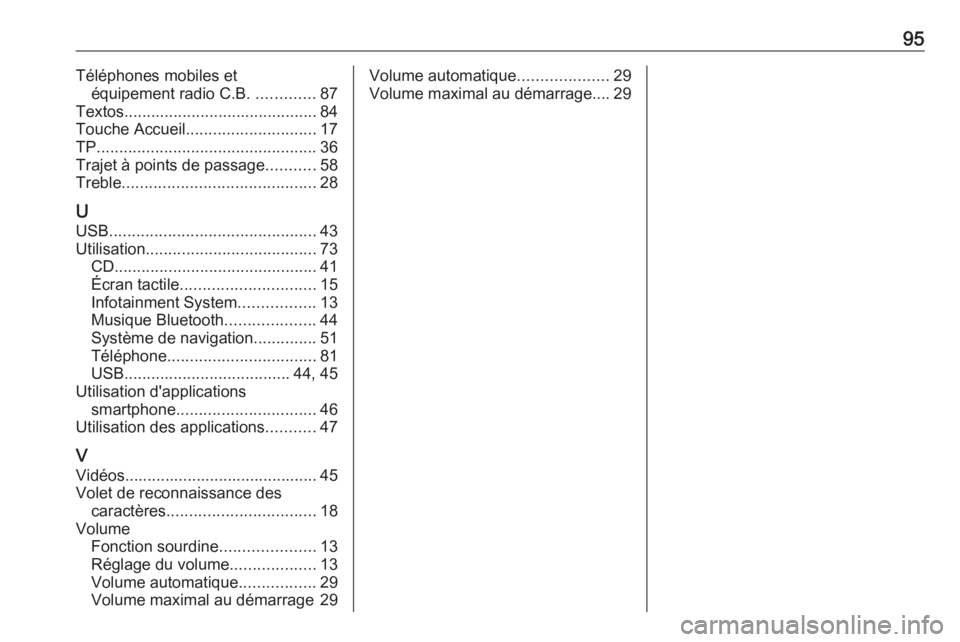
95Téléphones mobiles etéquipement radio C.B. .............87
Textos ........................................... 84
Touche Accueil ............................. 17
TP ................................................. 36
Trajet à points de passage ...........58
Treble ........................................... 28
U USB .............................................. 43
Utilisation ...................................... 73
CD ............................................. 41
Écran tactile .............................. 15
Infotainment System .................13
Musique Bluetooth ....................44
Système de navigation ..............51
Téléphone ................................. 81
USB ..................................... 44, 45
Utilisation d'applications smartphone ............................... 46
Utilisation des applications ...........47
V Vidéos........................................... 45Volet de reconnaissance des caractères ................................. 18
Volume Fonction sourdine .....................13
Réglage du volume ...................13
Volume automatique .................29
Volume maximal au démarrage 29Volume automatique ....................29
Volume maximal au démarrage.... 29
Page 98 of 197
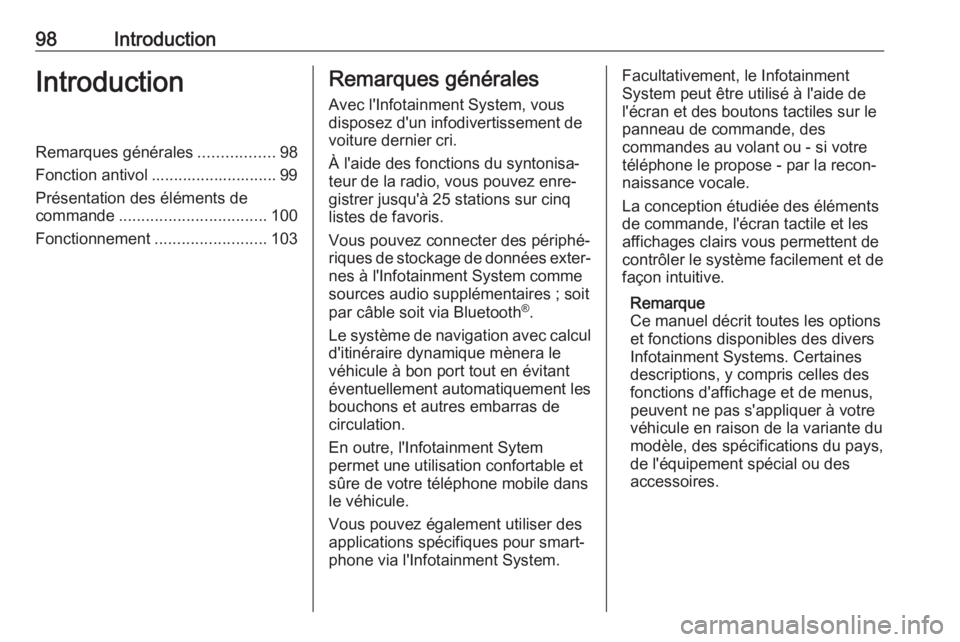
98IntroductionIntroductionRemarques générales.................98
Fonction antivol ............................ 99
Présentation des éléments de
commande ................................. 100
Fonctionnement .........................103Remarques générales
Avec l'Infotainment System, vous
disposez d'un infodivertissement de
voiture dernier cri.
À l'aide des fonctions du syntonisa‐ teur de la radio, vous pouvez enre‐
gistrer jusqu'à 25 stations sur cinq
listes de favoris.
Vous pouvez connecter des périphé‐ riques de stockage de données exter‐ nes à l'Infotainment System comme
sources audio supplémentaires ; soit
par câble soit via Bluetooth ®
.
Le système de navigation avec calcul
d'itinéraire dynamique mènera le véhicule à bon port tout en évitant
éventuellement automatiquement les
bouchons et autres embarras de
circulation.
En outre, l'Infotainment Sytem
permet une utilisation confortable et
sûre de votre téléphone mobile dans
le véhicule.
Vous pouvez également utiliser des
applications spécifiques pour smart‐
phone via l'Infotainment System.Facultativement, le Infotainment
System peut être utilisé à l'aide de
l'écran et des boutons tactiles sur le
panneau de commande, des
commandes au volant ou - si votre
téléphone le propose - par la recon‐
naissance vocale.
La conception étudiée des éléments
de commande, l'écran tactile et les
affichages clairs vous permettent de
contrôler le système facilement et de
façon intuitive.
Remarque
Ce manuel décrit toutes les options
et fonctions disponibles des divers
Infotainment Systems. Certaines
descriptions, y compris celles des
fonctions d'affichage et de menus,
peuvent ne pas s'appliquer à votre
véhicule en raison de la variante du modèle, des spécifications du pays,
de l'équipement spécial ou des
accessoires.
Page 101 of 197
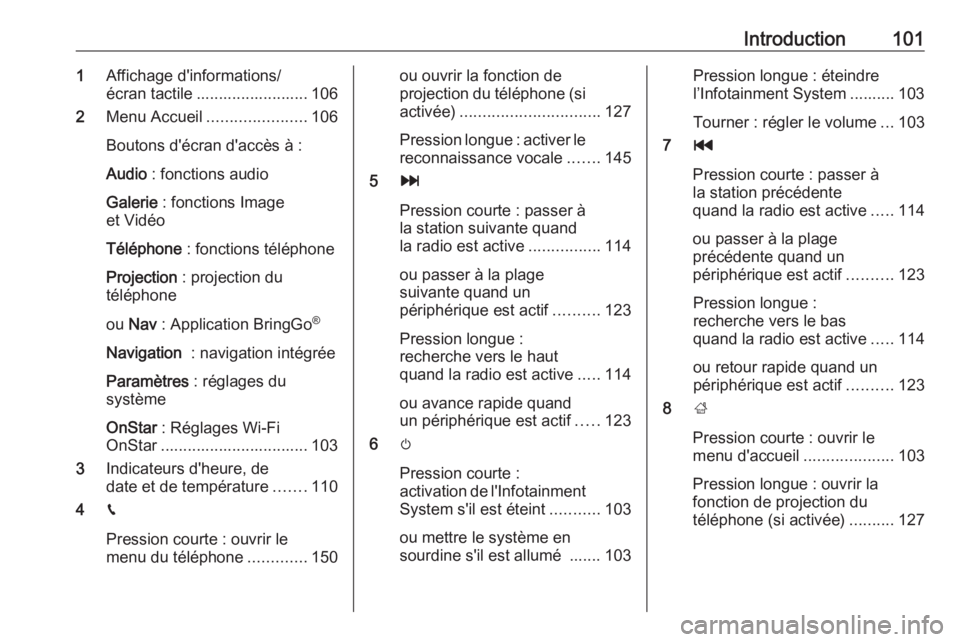
Introduction1011Affichage d'informations/
écran tactile ......................... 106
2 Menu Accueil ...................... 106
Boutons d'écran d'accès à :
Audio : fonctions audio
Galerie : fonctions Image
et Vidéo
Téléphone : fonctions téléphone
Projection : projection du
téléphone
ou Nav : Application BringGo ®
Navigation : navigation intégrée
Paramètres : réglages du
système
OnStar : Réglages Wi-Fi
OnStar ................................. 103
3 Indicateurs d'heure, de
date et de température .......110
4 g
Pression courte : ouvrir le
menu du téléphone .............150ou ouvrir la fonction de
projection du téléphone (si activée) ............................... 127
Pression longue : activer le reconnaissance vocale .......145
5 v
Pression courte : passer à
la station suivante quand
la radio est active ................114
ou passer à la plage
suivante quand un
périphérique est actif ..........123
Pression longue :
recherche vers le haut
quand la radio est active .....114
ou avance rapide quand
un périphérique est actif .....123
6 m
Pression courte :
activation de l'Infotainment System s'il est éteint ...........103
ou mettre le système en
sourdine s'il est allumé ....... 103Pression longue : éteindre
l’Infotainment System .......... 103
Tourner : régler le volume ...103
7 t
Pression courte : passer à
la station précédente
quand la radio est active .....114
ou passer à la plage
précédente quand un
périphérique est actif ..........123
Pression longue :
recherche vers le bas
quand la radio est active .....114
ou retour rapide quand un
périphérique est actif ..........123
8 ;
Pression courte : ouvrir le
menu d'accueil ....................103
Pression longue : ouvrir la
fonction de projection du
téléphone (si activée) ..........127
Page 105 of 197
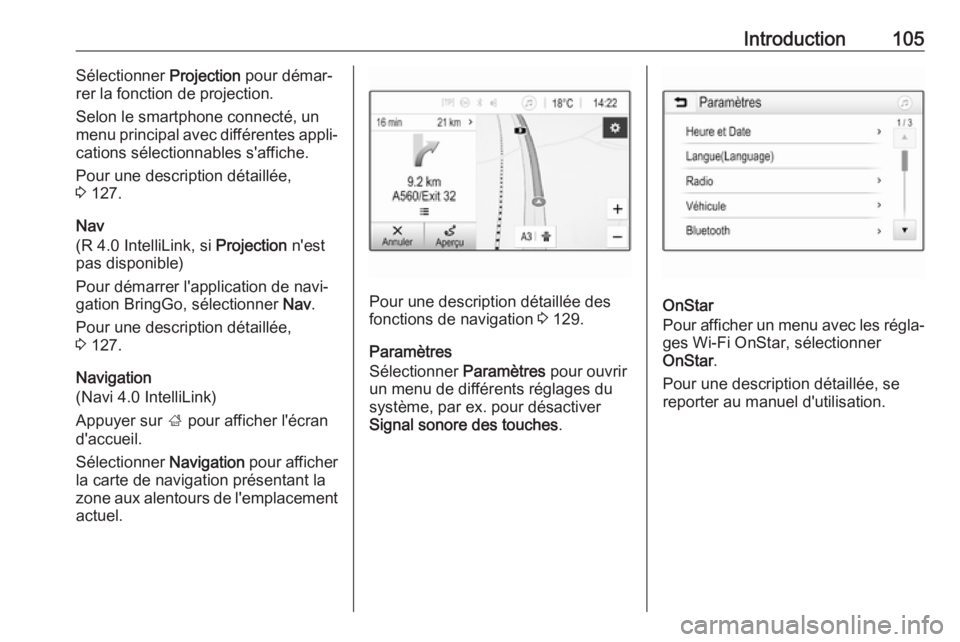
Introduction105Sélectionner Projection pour démar‐
rer la fonction de projection.
Selon le smartphone connecté, un
menu principal avec différentes appli‐
cations sélectionnables s'affiche.
Pour une description détaillée,
3 127.
Nav
(R 4.0 IntelliLink, si Projection n'est
pas disponible)
Pour démarrer l'application de navi‐
gation BringGo, sélectionner Nav.
Pour une description détaillée,
3 127.
Navigation
(Navi 4.0 IntelliLink)
Appuyer sur ; pour afficher l'écran
d'accueil.
Sélectionner Navigation pour afficher
la carte de navigation présentant la
zone aux alentours de l'emplacement actuel.
Pour une description détaillée des
fonctions de navigation 3 129.
Paramètres
Sélectionner Paramètres pour ouvrir
un menu de différents réglages du
système, par ex. pour désactiver
Signal sonore des touches .OnStar
Pour afficher un menu avec les régla‐
ges Wi-Fi OnStar, sélectionner
OnStar .
Pour une description détaillée, se
reporter au manuel d'utilisation.
Page 112 of 197
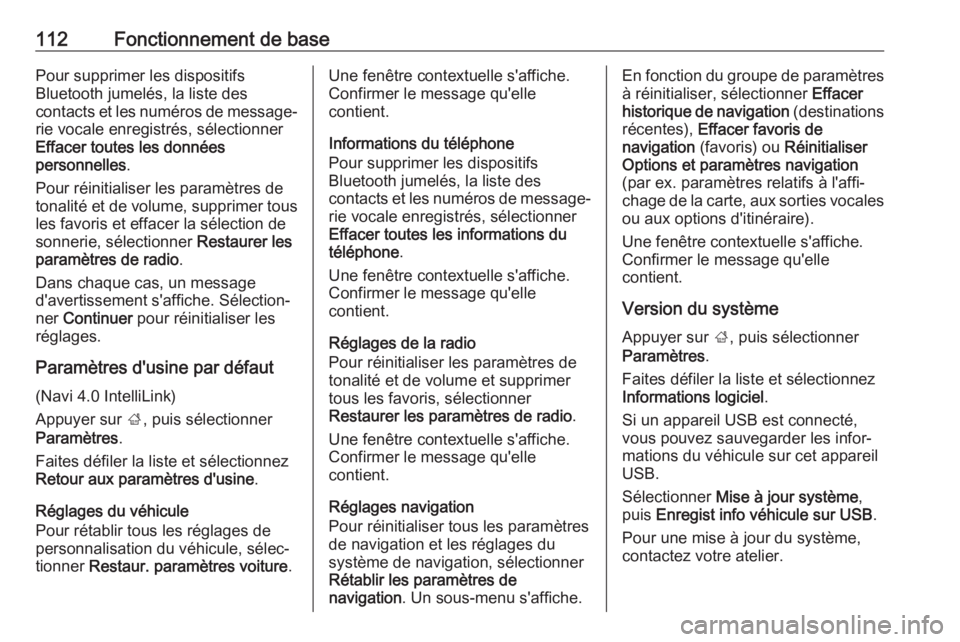
112Fonctionnement de basePour supprimer les dispositifs
Bluetooth jumelés, la liste des
contacts et les numéros de message‐
rie vocale enregistrés, sélectionner
Effacer toutes les données
personnelles .
Pour réinitialiser les paramètres de
tonalité et de volume, supprimer tous les favoris et effacer la sélection de
sonnerie, sélectionner Restaurer les
paramètres de radio .
Dans chaque cas, un message
d'avertissement s'affiche. Sélection‐
ner Continuer pour réinitialiser les
réglages.
Paramètres d'usine par défaut
(Navi 4.0 IntelliLink)
Appuyer sur ;, puis sélectionner
Paramètres .
Faites défiler la liste et sélectionnez
Retour aux paramètres d'usine .
Réglages du véhicule
Pour rétablir tous les réglages de
personnalisation du véhicule, sélec‐
tionner Restaur. paramètres voiture .Une fenêtre contextuelle s'affiche.
Confirmer le message qu'elle
contient.
Informations du téléphone
Pour supprimer les dispositifs
Bluetooth jumelés, la liste des
contacts et les numéros de message‐ rie vocale enregistrés, sélectionner
Effacer toutes les informations du
téléphone .
Une fenêtre contextuelle s'affiche.
Confirmer le message qu'elle
contient.
Réglages de la radio
Pour réinitialiser les paramètres de
tonalité et de volume et supprimer
tous les favoris, sélectionner
Restaurer les paramètres de radio .
Une fenêtre contextuelle s'affiche.
Confirmer le message qu'elle
contient.
Réglages navigation
Pour réinitialiser tous les paramètres
de navigation et les réglages du
système de navigation, sélectionner
Rétablir les paramètres de
navigation . Un sous-menu s'affiche.En fonction du groupe de paramètres
à réinitialiser, sélectionner Effacer
historique de navigation (destinations
récentes), Effacer favoris de
navigation (favoris) ou Réinitialiser
Options et paramètres navigation (par ex. paramètres relatifs à l'affi‐
chage de la carte, aux sorties vocales ou aux options d'itinéraire).
Une fenêtre contextuelle s'affiche.
Confirmer le message qu'elle
contient.
Version du système
Appuyer sur ;, puis sélectionner
Paramètres .
Faites défiler la liste et sélectionnez
Informations logiciel .
Si un appareil USB est connecté,
vous pouvez sauvegarder les infor‐
mations du véhicule sur cet appareil
USB.
Sélectionner Mise à jour système ,
puis Enregist info véhicule sur USB .
Pour une mise à jour du système,
contactez votre atelier.
Page 124 of 197
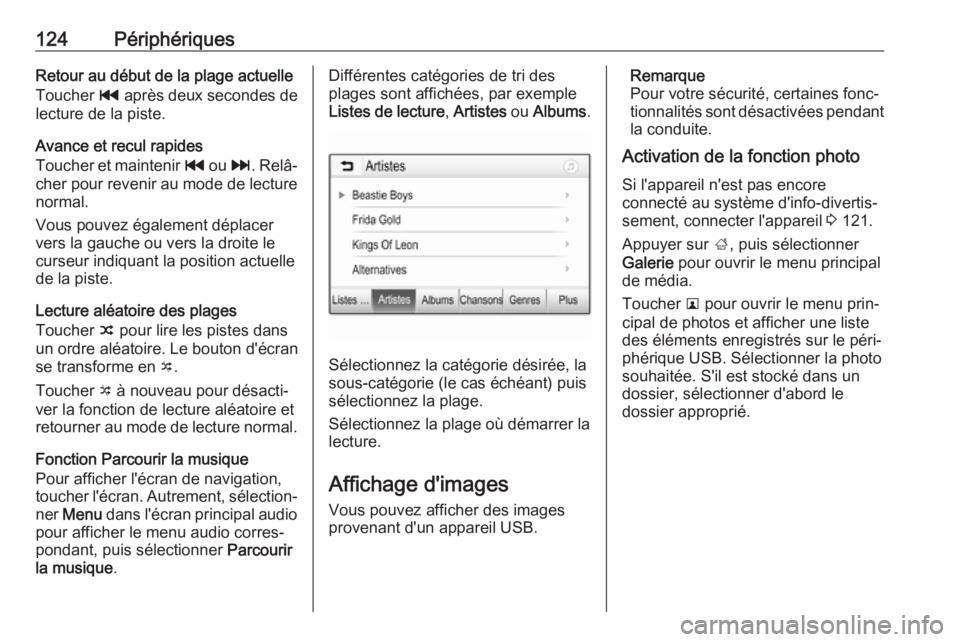
124PériphériquesRetour au début de la plage actuelleToucher t après deux secondes de
lecture de la piste.
Avance et recul rapides
Toucher et maintenir t ou v. Relâ‐
cher pour revenir au mode de lecture
normal.
Vous pouvez également déplacer
vers la gauche ou vers la droite le
curseur indiquant la position actuelle
de la piste.
Lecture aléatoire des plages
Toucher n pour lire les pistes dans
un ordre aléatoire. Le bouton d'écran
se transforme en o.
Toucher o à nouveau pour désacti‐
ver la fonction de lecture aléatoire et
retourner au mode de lecture normal.
Fonction Parcourir la musique
Pour afficher l'écran de navigation,
toucher l'écran. Autrement, sélection‐
ner Menu dans l'écran principal audio
pour afficher le menu audio corres‐
pondant, puis sélectionner Parcourir
la musique .Différentes catégories de tri des
plages sont affichées, par exemple
Listes de lecture , Artistes ou Albums .
Sélectionnez la catégorie désirée, la
sous-catégorie (le cas échéant) puis
sélectionnez la plage.
Sélectionnez la plage où démarrer la
lecture.
Affichage d'images
Vous pouvez afficher des images
provenant d'un appareil USB.
Remarque
Pour votre sécurité, certaines fonc‐
tionnalités sont désactivées pendant
la conduite.
Activation de la fonction photo
Si l'appareil n'est pas encore
connecté au système d'info-divertis‐
sement, connecter l'appareil 3 121.
Appuyer sur ;, puis sélectionner
Galerie pour ouvrir le menu principal
de média.
Toucher l pour ouvrir le menu prin‐
cipal de photos et afficher une liste
des éléments enregistrés sur le péri‐
phérique USB. Sélectionner la photo
souhaitée. S'il est stocké dans un
dossier, sélectionner d'abord le
dossier approprié.
Page 129 of 197
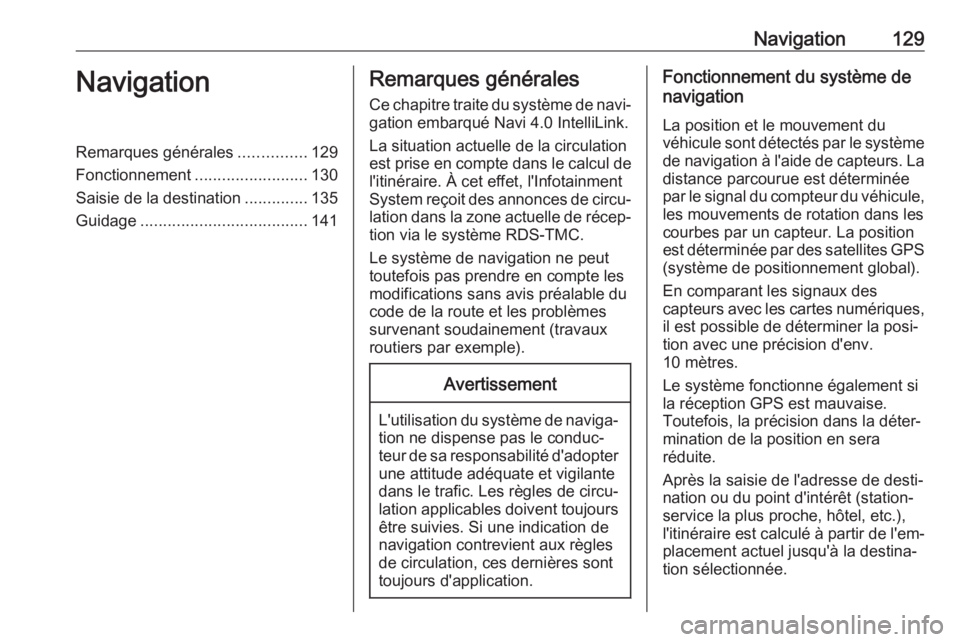
Navigation129NavigationRemarques générales...............129
Fonctionnement .........................130
Saisie de la destination ..............135
Guidage ..................................... 141Remarques générales
Ce chapitre traite du système de navi‐
gation embarqué Navi 4.0 IntelliLink.
La situation actuelle de la circulation
est prise en compte dans le calcul de l'itinéraire. À cet effet, l'Infotainment
System reçoit des annonces de circu‐
lation dans la zone actuelle de récep‐ tion via le système RDS-TMC.
Le système de navigation ne peut
toutefois pas prendre en compte les
modifications sans avis préalable du
code de la route et les problèmes
survenant soudainement (travaux
routiers par exemple).Avertissement
L'utilisation du système de naviga‐ tion ne dispense pas le conduc‐
teur de sa responsabilité d'adopter une attitude adéquate et vigilante
dans le trafic. Les règles de circu‐
lation applicables doivent toujours être suivies. Si une indication de
navigation contrevient aux règles
de circulation, ces dernières sont
toujours d'application.
Fonctionnement du système de
navigation
La position et le mouvement du
véhicule sont détectés par le système de navigation à l'aide de capteurs. La
distance parcourue est déterminée
par le signal du compteur du véhicule,
les mouvements de rotation dans les
courbes par un capteur. La position
est déterminée par des satellites GPS (système de positionnement global).
En comparant les signaux des
capteurs avec les cartes numériques,
il est possible de déterminer la posi‐
tion avec une précision d'env.
10 mètres.
Le système fonctionne également si
la réception GPS est mauvaise.
Toutefois, la précision dans la déter‐
mination de la position en sera
réduite.
Après la saisie de l'adresse de desti‐
nation ou du point d'intérêt (station-
service la plus proche, hôtel, etc.),
l'itinéraire est calculé à partir de l'em‐ placement actuel jusqu'à la destina‐
tion sélectionnée.
Page 130 of 197
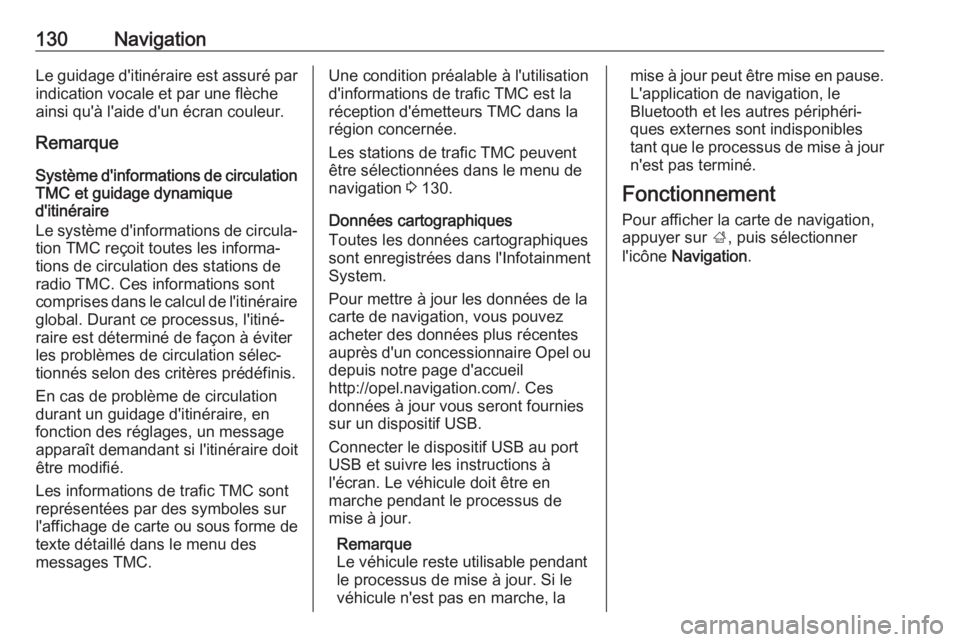
130NavigationLe guidage d'itinéraire est assuré parindication vocale et par une flèche
ainsi qu'à l'aide d'un écran couleur.
Remarque
Système d'informations de circulation
TMC et guidage dynamique
d'itinéraire
Le système d'informations de circula‐ tion TMC reçoit toutes les informa‐
tions de circulation des stations de
radio TMC. Ces informations sont
comprises dans le calcul de l'itinéraire global. Durant ce processus, l'itiné‐
raire est déterminé de façon à éviter les problèmes de circulation sélec‐tionnés selon des critères prédéfinis.
En cas de problème de circulation
durant un guidage d'itinéraire, en
fonction des réglages, un message
apparaît demandant si l'itinéraire doit être modifié.
Les informations de trafic TMC sont
représentées par des symboles sur
l'affichage de carte ou sous forme de texte détaillé dans le menu des
messages TMC.Une condition préalable à l'utilisation
d'informations de trafic TMC est la
réception d'émetteurs TMC dans la
région concernée.
Les stations de trafic TMC peuvent être sélectionnées dans le menu de navigation 3 130.
Données cartographiques
Toutes les données cartographiques
sont enregistrées dans l'Infotainment
System.
Pour mettre à jour les données de la
carte de navigation, vous pouvez
acheter des données plus récentes
auprès d'un concessionnaire Opel ou
depuis notre page d'accueil
http://opel.navigation.com/. Ces
données à jour vous seront fournies
sur un dispositif USB.
Connecter le dispositif USB au port
USB et suivre les instructions à
l'écran. Le véhicule doit être en
marche pendant le processus de
mise à jour.
Remarque
Le véhicule reste utilisable pendant
le processus de mise à jour. Si le
véhicule n'est pas en marche, lamise à jour peut être mise en pause. L'application de navigation, le
Bluetooth et les autres périphéri‐
ques externes sont indisponibles
tant que le processus de mise à jour
n'est pas terminé.
Fonctionnement
Pour afficher la carte de navigation,
appuyer sur ;, puis sélectionner
l'icône Navigation .